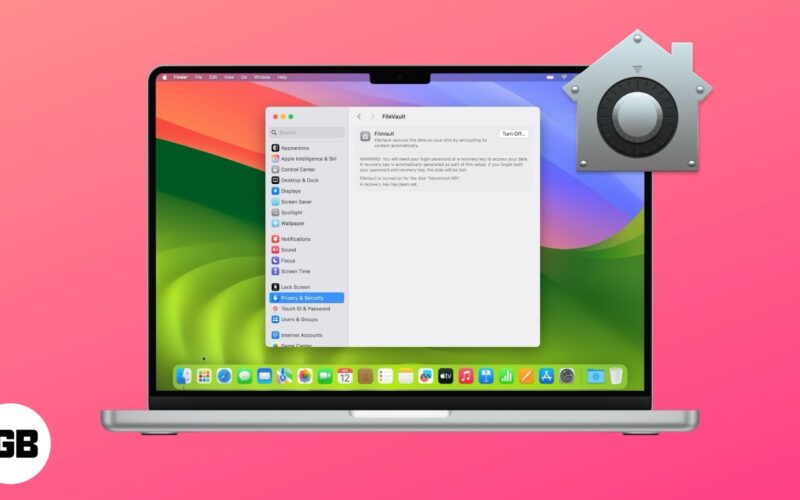
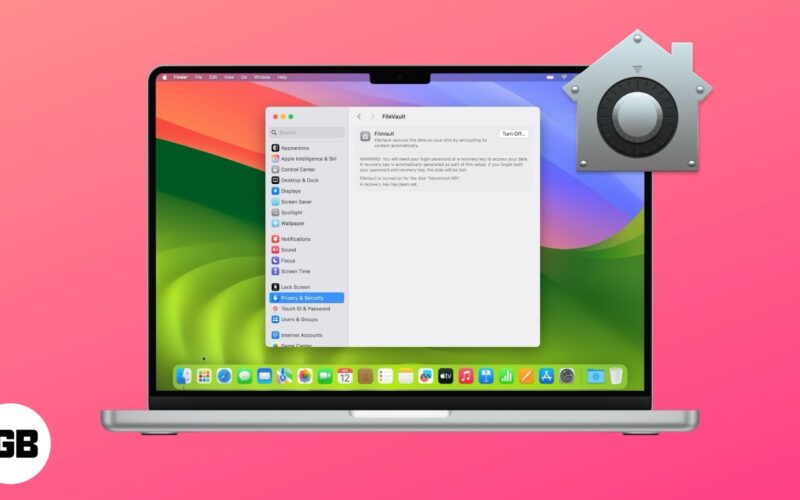
Det är vanligt att hålla personuppgifter, till exempel foton, dokument, lösenord och mer, på din Mac för snabb åtkomst. Men denna bekvämlighet kan bli en mardröm när din Mac går förlorad eller stulen, eftersom uppgifterna kan falla i fel händer.
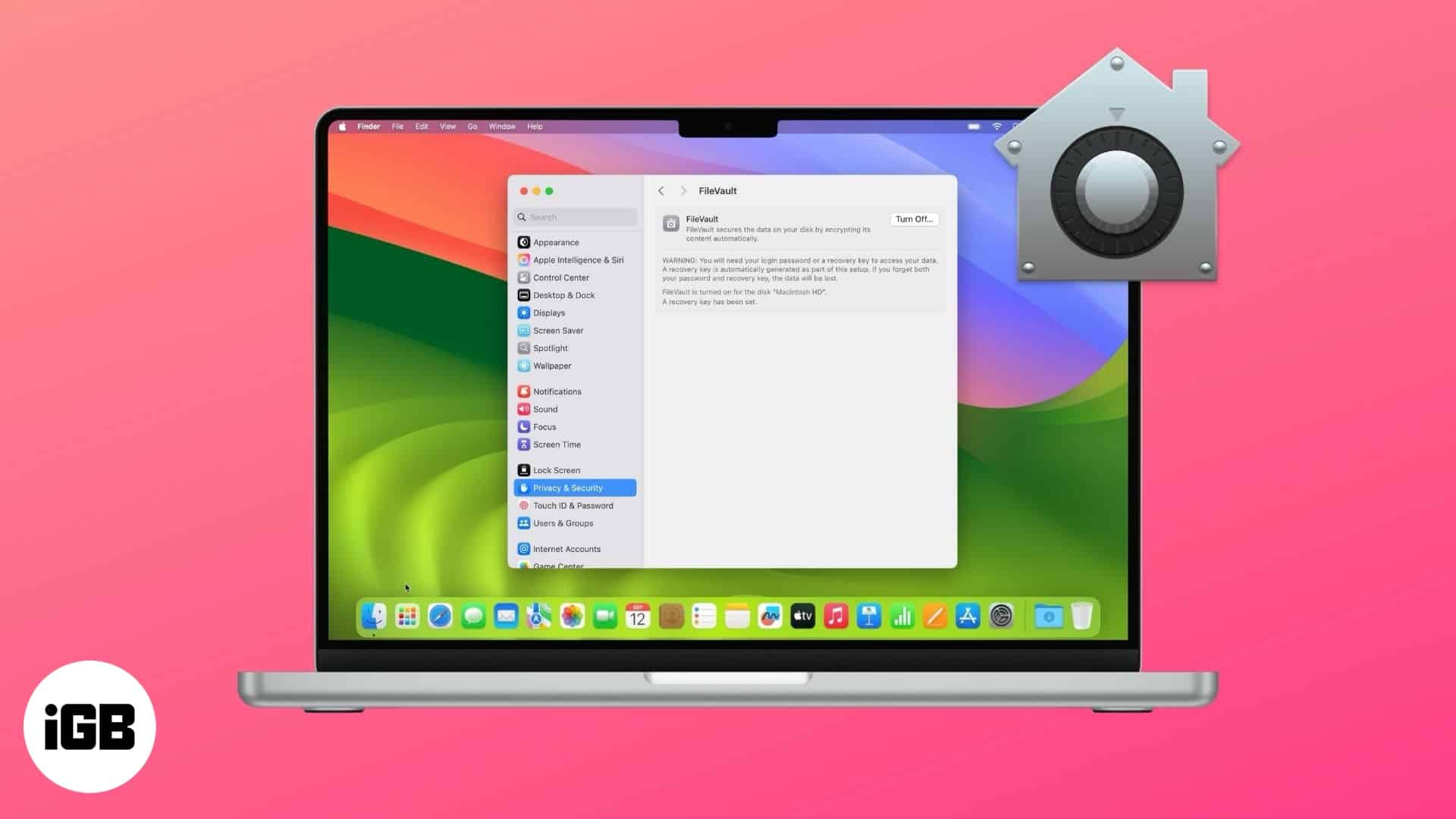
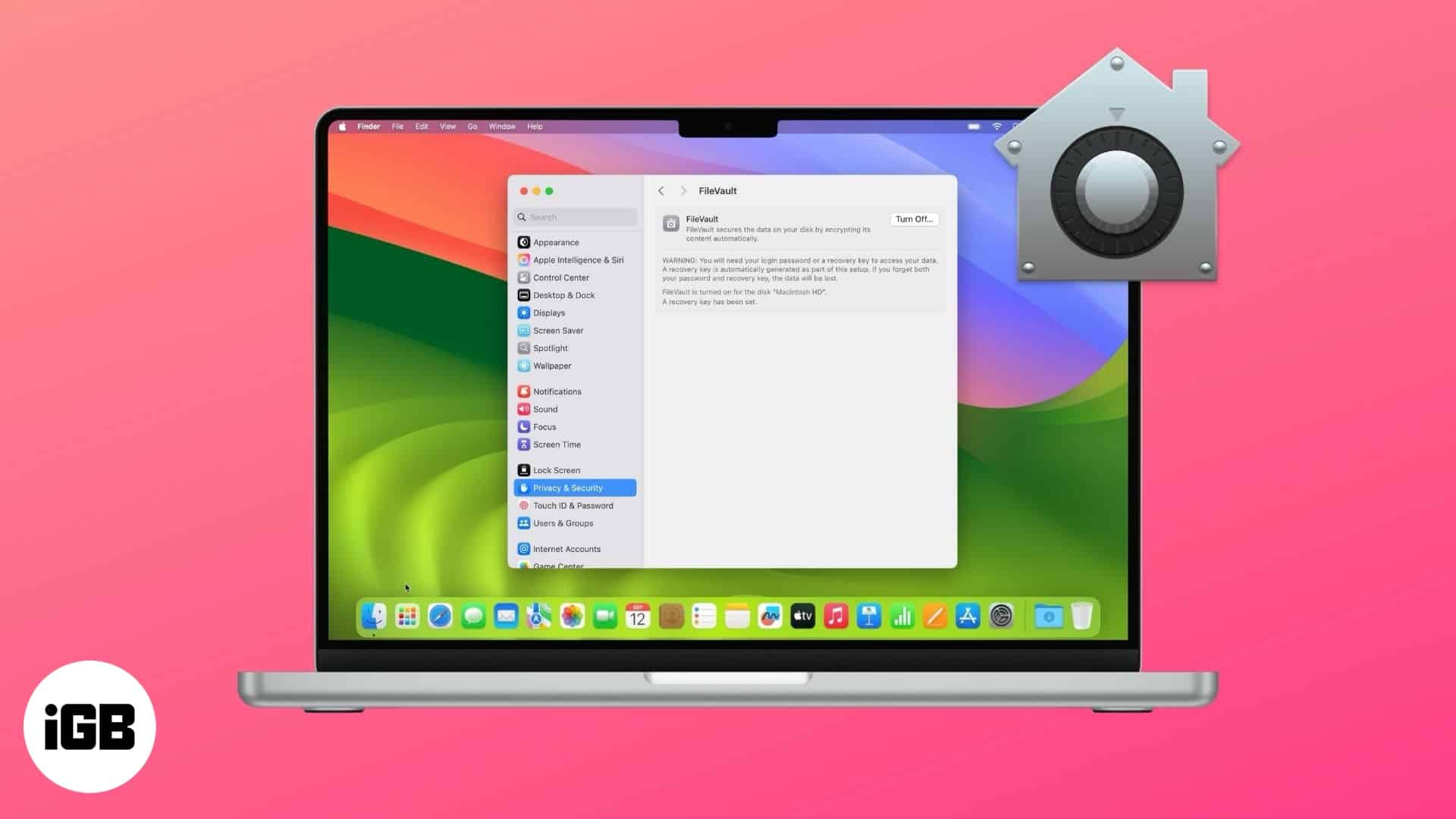
Det är här FileVault kommer in. Det är en inbyggd funktion i macOS som krypterar din MAC: s hårddisk för att förhindra obehörig åtkomst till all dess data. Fortsätt läsa för att lära dig mer om FileVault, inklusive hur du använder det.
Vad är FileVault?
FileVault är Apples egenutvecklade krypteringsfunktion med full diske som uttryckligen är utformad för Mac-datorer för att säkra data på startdisken. När den är aktiverad krypterar FileVault all information på din enhet med XTS-AES-128-kryptering med en 256-bitars nyckel. Detta gör datatillträde på MAC nästan omöjligt för obehöriga användare.
När krypteringsprocessen är klar kräver FileVault att du anger ditt lösenord varje gång du slår på din Mac för att dekryptera och låta dig komma åt dina filer. Du måste också ange ett lösenord för att logga in när din Mac vaknar.
Hur fungerar Filevault?
Du behöver inte slå på FileVault om du äger en Mac med Apple Silicon eller ett Apple T2 -säkerhetschip om du bara söker kryptering. Detta beror på att all data på en MAC med Apple Silicon eller Apple T2 Security Chip automatiskt krypteras. Den nämnda krypteringen är emellertid på hårdvarunivå, så det finns en risk för obehörig datatillgång.
FileVault eliminerar denna risk genom att lägga till ett extra lager av säkerhet, vilket bara gör att användarna med rätt lösenord (eller återställningsnyckel) kan dekryptera och få åtkomst till information varje gång deras MAC startar om. Utan rätt lösenord förblir data oläsliga.
FileVault stöder dessutom realtidskryptering eftersom data automatiskt krypteras när de lagras och dekrypteras när de nås.
Under FileVault -inställningen erbjuder Apple två återhämtningsalternativ du kan välja mellan om du någonsin glömmer ditt MAC: s lösenord. De två alternativen är:
- iCloud -konto: Du kan länka FileVault till ditt Apple -ID, så att du kan återställa ditt lösenord med iCloud om du någonsin glömmer det.
- Återställningsnyckel: MacOS genererar en unik alfanumerisk återhämtningsnyckel som du kan använda för att låsa upp din disk.
Även om det är mycket bekvämare att ha FileVault som är länkat till iCloud, ger återställningsnyckeln maximal integritet och kontroll över dina krypterade data.
Var säker på att det inte kommer att finnas någon prestationsskillnad med FileVault aktiverad på moderna Mac -datorer (Apple Silicon eller T2 Security Chip).
Hur man aktiverar FileVault på Mac
MacOS ber dig att ställa in FileVault under den första installationen. Men om du hoppade över det kan du aktivera FileVault från systeminställningarna. Så här::
- Öppna appen Systeminställningar och välj Privacy & Security från vänster sidofält.
- Rulla ner till säkerhetssektionen till höger och klicka på FileVault.
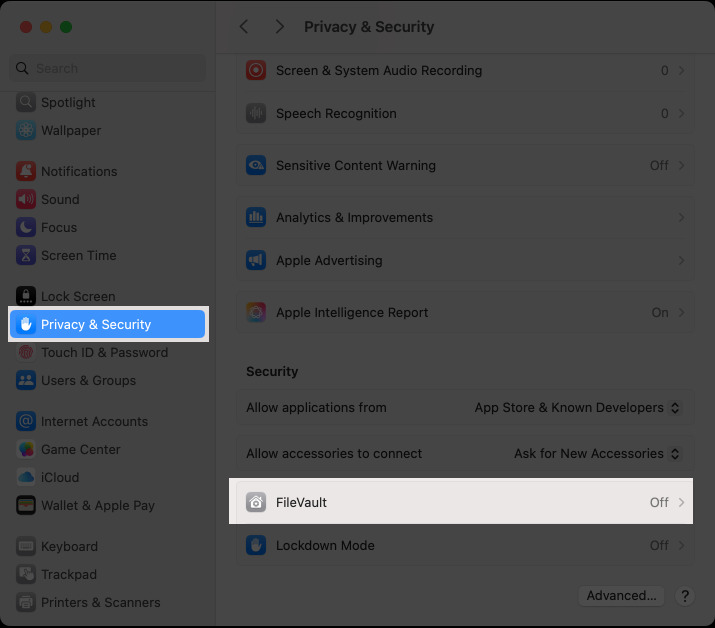
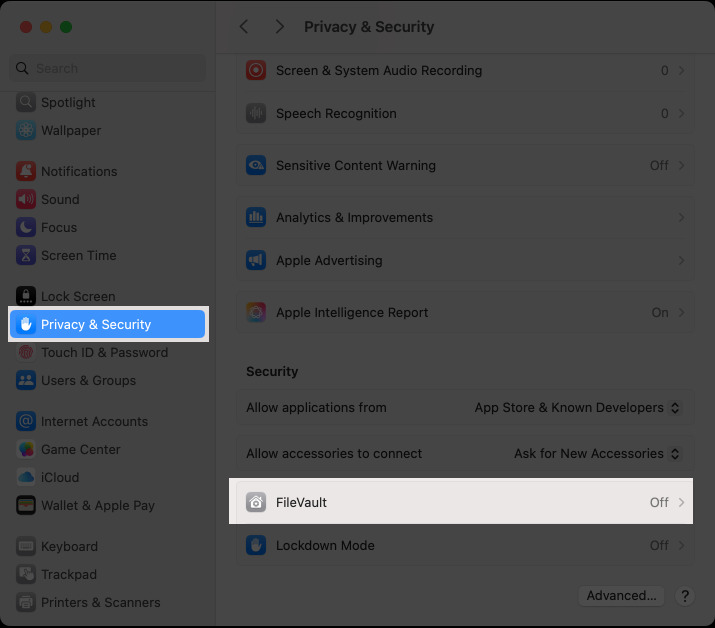
- Klicka nu på knappen Slå på bredvid FileVault.
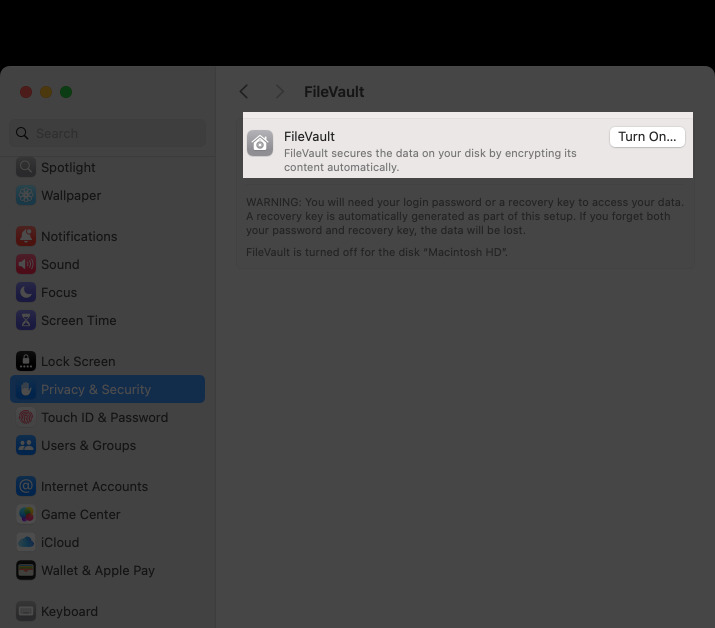
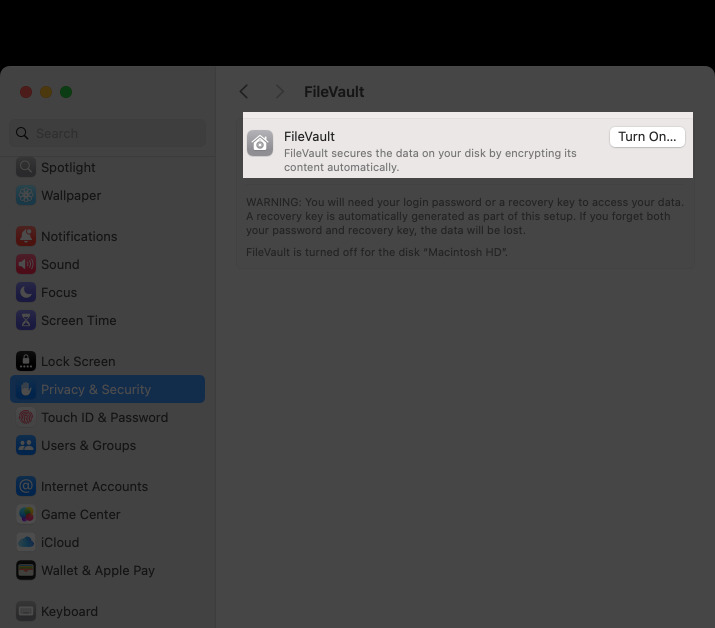
- Ange ditt Mac: s lösenord när du uppmanas.
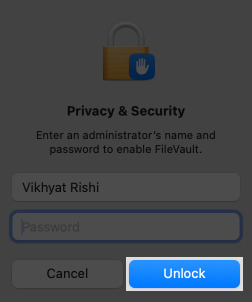
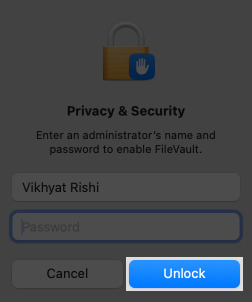
- Slutligen väljer du en återställningsmetod för att låsa upp din disk om du glömmer ditt MAC -lösenord.
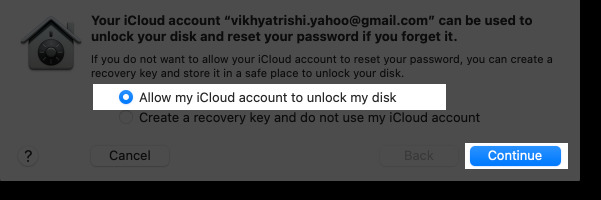
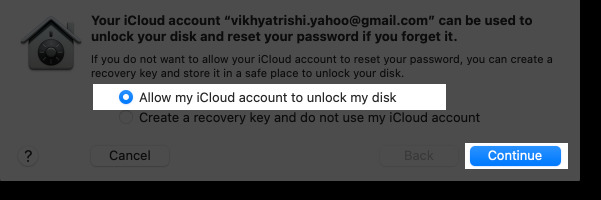
När du är klar kommer din Mac att börja kryptera dina filer. Processen kan ta allt från några minuter till timmar, beroende på hur mycket data du har på disken.
Hur man inaktiverar filevault på mac
Medan Filevault lägger till ytterligare ett lager av säkerhet över data på din Mac, är det ingen mening att möjliggöra det om det inte finns några känsliga data. Dessutom, om du inte vill ha besväret med att ange ditt lösenord varje gång du startar upp din Mac, kan du inaktivera FileVault på din Mac för gott.
Här är vad du behöver göra:
- Öppna systeminställningar och gå till Privacy & Security> FileVault
- Klicka på knappen Stäng av bredvid FileVault.
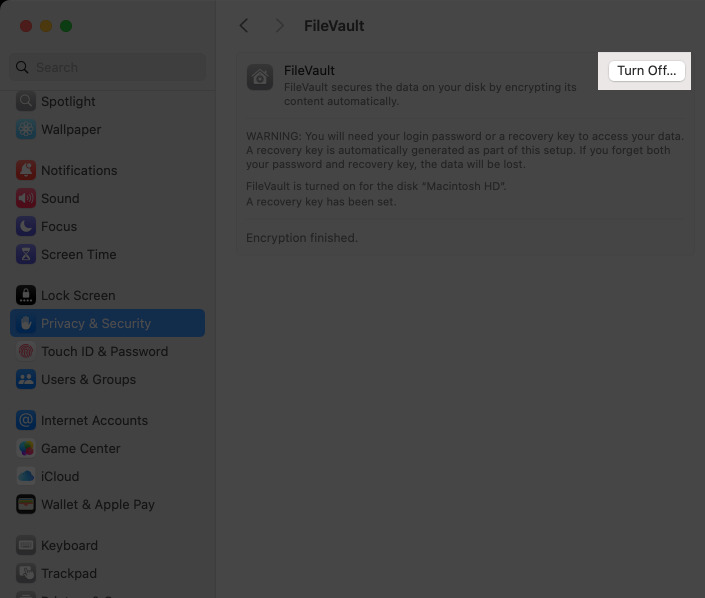
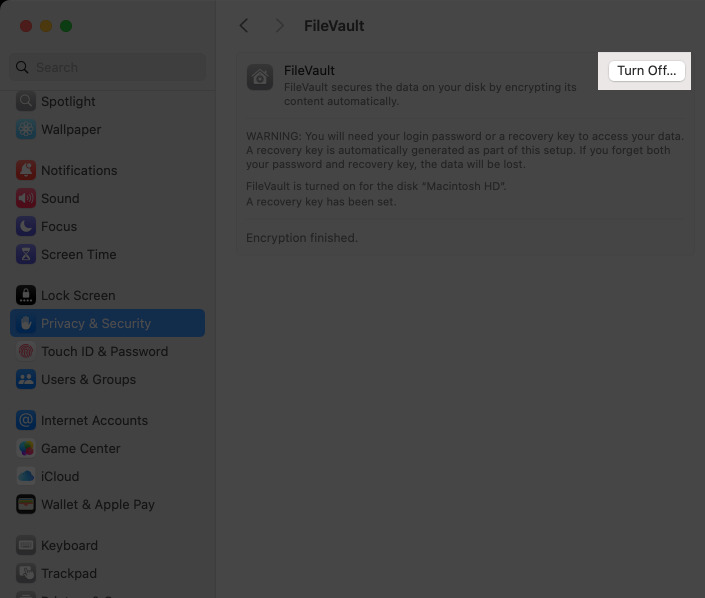
- Ange ditt Mac -lösenord och tryck på upplåsning.
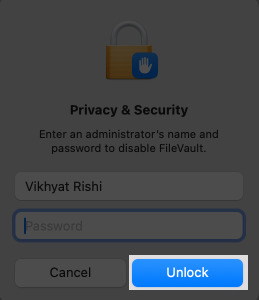
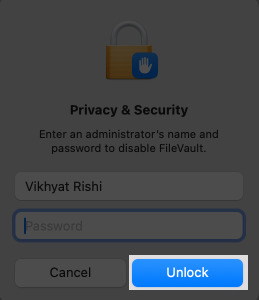
Nu när du har inaktiverat FileVault kommer dekrypteringsprocessen att starta, vilket kan ta några minuter till timmar, beroende på din diskstorlek och hur mycket data du har. Dekrypteringen körs i bakgrunden så att du kan använda din Mac som vanligt. När den är klar kan alla med fysisk åtkomst till din Mac visa dina filer om de på något sätt går förbi inloggningsskärmen.
Vad ska jag göra om du glömmer ditt lösenord eller återställningsnyckel?
Om du glömmer ditt Mac: s lösenord kan du använda den återställningsmetod du valde när du ställer in FileVault för att återställa ditt MAC -lösenord. Men du har problem om du väljer en återställningsnyckel och förlorar den. Inget lösenord eller återställningsnyckel innebär helt enkelt att alla dina MAC -data är permanent otillgängliga. Inte ens Apple kan hjälpa dig att få åtkomst till dina krypterade data på grund av FileVaults strikta säkerhetsdesign.
Skydda data på din Mac …
FileVault är ett värdefullt verktyg för någon som seriöst om datasäkerhet. Även om startdisken tas bort och ansluts till en annan dator, kan krypterade data inte nås utan korrekt referens. Ja, det är viktigt att hantera dina återhämtningsalternativ noggrant; Den sinnesfrid som den erbjuder är väl värt ansträngningen.
Har du aktiverat FileVault på din Mac? Dela din upplevelse i kommentarerna nedan.
Vanliga frågor
Moderna MAC: er har dedikerad hårdvara för kryptering och dekryptering, så du kommer inte att känna någon prestationsskillnad.
Även om du kan kryptera externa enheter på en Mac, är FileVault endast för att kryptera startdisken.
Skyddar Filevault mot skadlig programvara och hackare?
Filevaults primära jobb är att skydda dina data från fysiska hot, till exempel obehörig åtkomst om din Mac går förlorad eller stulen och inte mot skadlig programvara eller online -hackare.
Du kanske också gillar:
- Hur man planerar Mac för att stänga av och sova i macOS
- Hur man avinstallerar appar på din Mac som du inte längre använder
- Hur man loggar ut från iMessage på Mac